Chỉnh sửa sổ đăng ký Windows
Registry có lẽ là khu vực năng động nhất của Windows. Bởi vì nó chứa tất cả các cài đặt hệ thống và thông tin cấu hình cho hệ thống của bạn, có nghĩa là Registry sẽ bận. Trong hầu hết các trường hợp, Sổ đăng ký được Windows cập nhật tự động trong quá trình sử dụng hệ thống của bạn.
Ví dụ: bạn có thể thêm một thiết bị phần cứng mới mà Windows tự động phát hiện. Trong trường hợp này, các trình điều khiển được tải tự động và các cài đặt được thay đổi. Thông tin về các trình điều khiển này, thiết bị và bất kỳ cài đặt nào được lưu trữ tự động trong Sổ đăng ký.
Tuy nhiên, một số thay đổi Registry yêu cầu một số tương tác từ phía bạn.
Thông thường, bạn thay đổi Sổ đăng ký bằng cách sử dụng các công cụ khác nhau có sẵn thông qua Bảng điều khiển. Khi bạn thực hiện các thay đổi đối với cài đặt hệ thống của mình, các thay đổi sẽ được lưu trong Sổ đăng ký. Các thay đổi khác được giới thiệu bằng cách sử dụng các công cụ hệ thống.
Windows cũng cho phép bạn thực hiện các thay đổi trực tiếp đối với Sổ đăng ký, theo cách thủ công. Mặc dù điều này không dễ dàng như thực hiện các thay đổi bằng Control Panel (hoặc các công cụ khác), nhưng hiệu quả là như nhau. Điều này là do bạn đang thay đổi cài đặt hệ thống và những cài đặt này được sử dụng để kiểm soát cách hoạt động của Windows.
Để thay đổi sổ đăng ký theo cách thủ công, bạn sử dụng Trình chỉnh sửa sổ đăng ký. Chương trình này không có sẵn từ bất kỳ menu Windows thông thường nào, có thể do hậu quả bất lợi tiềm ẩn của việc sử dụng sai. Thay vào đó, bạn cần khởi động chương trình theo cách này nếu bạn đang sử dụng Windows 8:
-
Nhấn Win + C để hiển thị thanh Charms ở bên phải màn hình.
-
Nhấp vào tùy chọn Tìm kiếm trên thanh Charms. Windows hiển thị hộp Tìm kiếm.
-
Nhập regedit. Windows sẽ hiển thị cho bạn chương trình regedit trong kết quả tìm kiếm.
-
Nhấp vào chương trình regedit trong kết quả tìm kiếm; điều này bắt đầu chương trình.
Nếu bạn đang sử dụng Windows 7 thì các bước thực hiện sẽ khác:
-
Nhấp vào menu Bắt đầu. Windows hiển thị menu Bắt đầu và điểm chèn nhấp nháy trong hộp “Tìm kiếm Chương trình và Tệp” ở cuối khu vực menu Bắt đầu.
-
Nhập regedit và nhấn Enter.
Bất kể phiên bản bạn đang sử dụng là gì, bạn sẽ sớm thấy Trình chỉnh sửa sổ đăng ký được Windows hiển thị. (Xem Hình 1.)
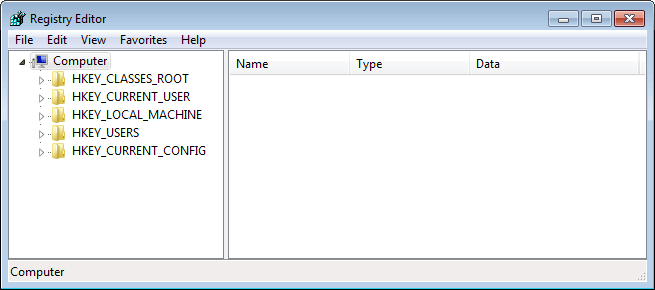
Hình 1. Trình soạn thảo sổ đăng ký
Hiểu rằng Registry Editor là một công cụ cực kỳ mạnh mẽ — nó cho phép bạn thực hiện các thay đổi trực tiếp đối với cơ sở dữ liệu kiểm soát cách Windows và các chương trình trên hệ thống của bạn hoạt động. Bởi vì điều này, nếu bạn mắc lỗi trong quá trình chỉnh sửa của mình, bạn thực sự có thể làm mọi thứ rối tung lên. Bạn nên đảm bảo rằng mình biết mình đang thay đổi điều gì trước khi thực hiện thay đổi.
Mẹo này (10954) áp dụng cho Windows 7 và 8.